Blockieren von Usb-Laufwerken Mithilfe der Gerätesteuerung
Kontext
Verhindern Sie, dass Benutzer in Ihrem Netzwerk eine Verbindung zu USB-Laufwerken herstellen.
Empfohlene Problemlösung
Um den Zugriff auf USB-Laufwerke zu blockieren, muss das Modul Gerätesteuerung auf Ihren Endpunkten installiert sein. Über die Gerätesteuerung können Sie eine Blockierregel festlegen und diese richtlinienbasiert anwenden.
| Hinweis: Diese Änderung gilt nur für externe Speichergeräte. |
So können Sie USB-Laufwerke mithilfe der Gerätesteuerung blockieren:
- Melden Sie sich am GravityZone Control Center an.
- Rufen Sie den Abschnitt Richtlinien auf.
- Suchen Sie nach der Richtlinie, die Ihren Zielendpunkten zugeordnet ist, und klicken Sie auf deren Namen, um sie zu bearbeiten.
- Gehen Sie zu Gerätesteuerung > Regeln und aktivieren Sie den zugehörigen Schalter, um die Funktion einzuschalten.
- Scrollen Sie durch die Geräteklassen und klicken Sie auf Externer Speicher, um eine Blockierregel festzulegen.
- Setzen Sie Berechtigung auf Benutzerdef, um Benutzerdefinierte Berechtigungen anzuzeigen.
- Suchen Sie USB und setzen Sie es auf Blockiert.
- Klicken Sie Speichern, um die Änderungen zu speichern.



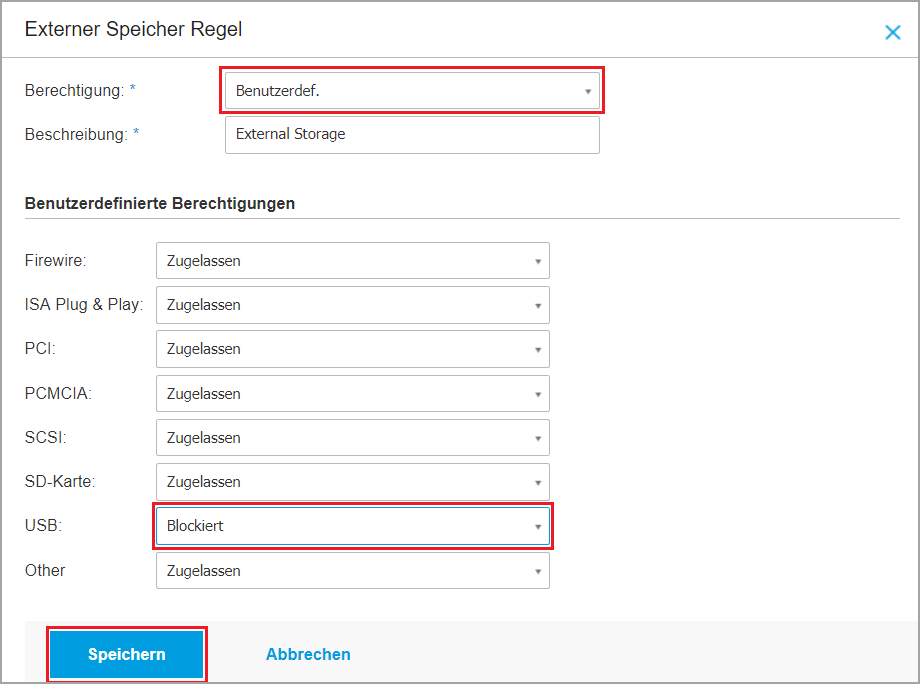
 Australia:
(+61) 1300 888 829, (+61) 385 956 732
Australia:
(+61) 1300 888 829, (+61) 385 956 732 Canada:
(+1) 647 977 5827, (+1) 647 367 1846
Canada:
(+1) 647 977 5827, (+1) 647 367 1846  Deutschland:
(+49) 2304 9993004
Deutschland:
(+49) 2304 9993004  España:
(+34) 937 370 223
España:
(+34) 937 370 223
 France:
+33(0)184070660
France:
+33(0)184070660  New
Zealand: (+64) 0800 451 786
New
Zealand: (+64) 0800 451 786  Osterreich:
(+49) 2304 9993004
Osterreich:
(+49) 2304 9993004  România:
(+40) 21 264 1777, (+40) 374 303 077
România:
(+40) 21 264 1777, (+40) 374 303 077  Schweiz:
(+49) 2304 9993004
Schweiz:
(+49) 2304 9993004  United
States: (+1) 954 414 9621, (+1) 954
281 4669
United
States: (+1) 954 414 9621, (+1) 954
281 4669  United
Kingdom: (+44) 2036 080 456, (+44) 2080 991 687
United
Kingdom: (+44) 2036 080 456, (+44) 2080 991 687  WorldWide: (+40) 31 620 4235,
(+40) 374 303 035
WorldWide: (+40) 31 620 4235,
(+40) 374 303 035